Windows PCでHEICファイルを開く方法
公開: 2022-05-20テクノロジーが進歩するにつれて、私たちの日常業務のほとんどはラップトップ、デスクトップ、またはパーソナル コンピューターに依存しています。 画像やビデオの表示から、何かを書くことや文書化することまで、すべてがデジタル化されています。
彼らの仕事のわずかな欠陥が私たちを苛立たせ、私たちの仕事の管理ミスにつながる可能性があります. 私たちが使用する電子機器は、クラッシュしたり、その他の問題が発生したりする傾向があります。

発生する可能性のある同様の問題の 1 つは、Windows PC が HEIC または HEIF ファイルをサポートしていないことです。 クライアント、同僚、オフィス スタッフ、または家族の誰かが、HEIC ファイルである画像ファイルを送信する場合もあります。
Windows PC で HEIC ファイルを開こうとすると、ファイルがサポートされていないことを示すメッセージが画面に表示されます。 次のステップは何ですか? パニックに陥る必要がありますか、それとも問題を解決するためにできることはありますか?
この問題を深く掘り下げ、HEIC ファイルを開く方法の可能な解決策を理解しましょう。
HEICファイルとは何ですか?
一般に HEIF ファイル形式として知られる HEIC ファイルは、画像シーケンスと個々の画像ファイルを保存するのに役立ちます。 HEIFは、高効率画像ファイル形式の略です。 これは、デバイス上のテキスト、オーディオ、ビデオなど、システム上のすべてのメディア ファイルをカバーするコンテナー形式です。 HEIC を使用すると、HDR や SDR などの複数の形式で画像を保存できます。
これらのファイルの定義は 2001 年に初めて行われ、導入は 2015 年に MPEG によって行われました。 iOS 11 の導入後、Apple は HEIF ファイル形式を採用しました。 したがって、HEIF ファイル形式は、iOS 11 以降で機能するデバイスでサポートされます。
Windows が既定で HEIC ファイルを表示できないのはなぜですか?
Windows PC で HEIC ファイルを開こうとすると、ファイル形式がサポートされていないことを示すポップアップ メッセージが画面に表示される場合があります。 これは、Apple が最新の iOS デバイスで使用している HEIC 形式を Windows PC がサポートしていないために発生する可能性があります。
HEIC 画像形式の導入の功績は Apple にあります。 この形式を導入した主な目的は、iPhone および iPad で使用することでした。 iOS 11 は HEIC 画像形式をサポートしています。 これが、特定の手順に従わないと Windows PC で HEIC ファイルを起動できない理由です。
Windows PCでHEICファイルを開く方法は?
Windows PC で HEIC ファイルを開くのは難しいですが、それを実現する方法を見つけることができます。 これらすべての方法を注意深く見てみましょう。
#1。 Windows App Store の HEIF 画像拡張機能を使用する
- Windows PC で HEIC ファイルにアクセスするには、HEIC 画像ファイルのサポートをインストールする必要がある場合があります。
- この目的のために、Windows デバイスで HEIF ファイルを見つける必要がある場合があります。 PC にインストールされている写真アプリでこのファイルを開きます。
- ファイルを表示するには HEIF 拡張子が必要であることを示すダイアログ ボックスが画面上に表示されます。 インストール オプションを選択します。 Windows デバイスで HEIC ファイルを開くために必要なアプリケーションが正常にインストールされます。
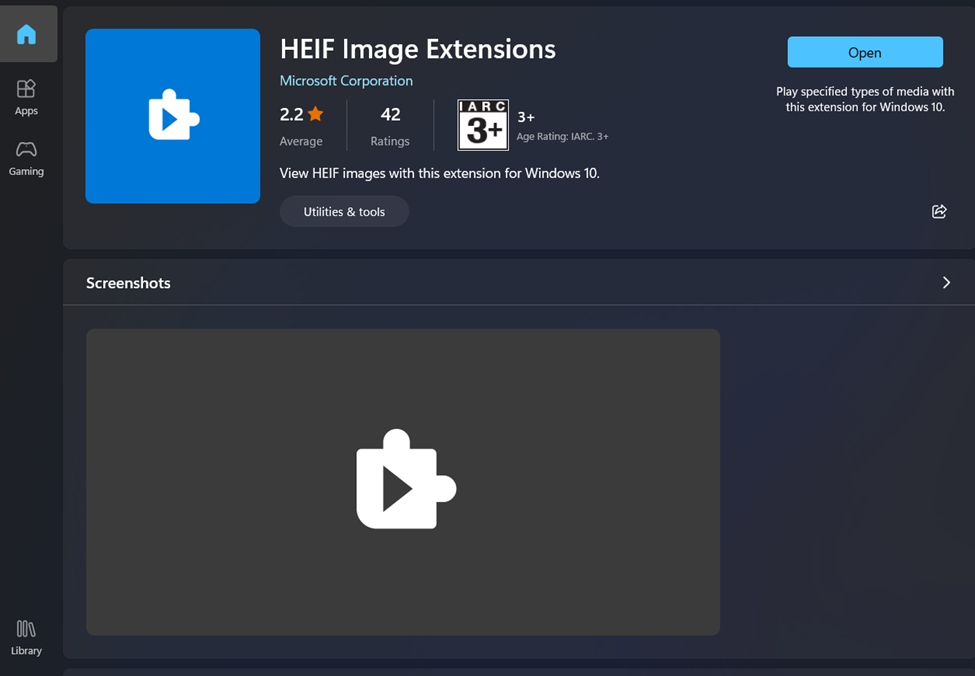
- ファイル ランチャーをインストール済みの HEIF アプリに切り替えます。 これにより、HEIF ファイルの拡張ページが表示されます。 したがって、これらの簡単な手順に従えば、Windows PC で HEIC 画像を表示できるようになります。 HEIC 形式ファイルの表示とダウンロードのサポートをインストールできます。
#2。 ツールを使用して HEIC を JPG または PNG アプリに変換する
HEIC ファイルを JPG または PNG に変換して簡単に表示できるアプリケーションがいくつかあります。

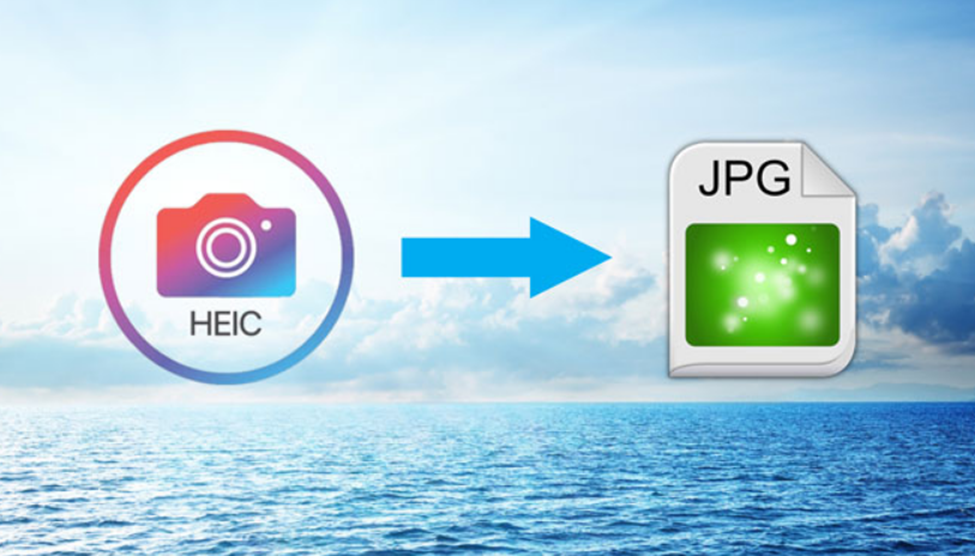
利用可能なすべてのアプリのうち、最高のものには次のものがあります。
1.HEICからJPEGへ
HEICからJPEGへのコンバーターは、複数の画像を同時にアップロードし、それらすべてをJPEGまたはPNGに変換するのに役立つ使いやすく迅速なツールです. このコンバーターは写真のピクセルを損傷しないため、フィルムの品質が損なわれません。
2.クラウド変換
ファイルの形式を変更し、サイズ、解像度、形式などの重要な機能をすべてカスタマイズすると、それ以上の損傷を引き起こすことなくデバイスをスムーズに使用できます。 Cloud Convert は元のファイルの品質を損なうこともありません。
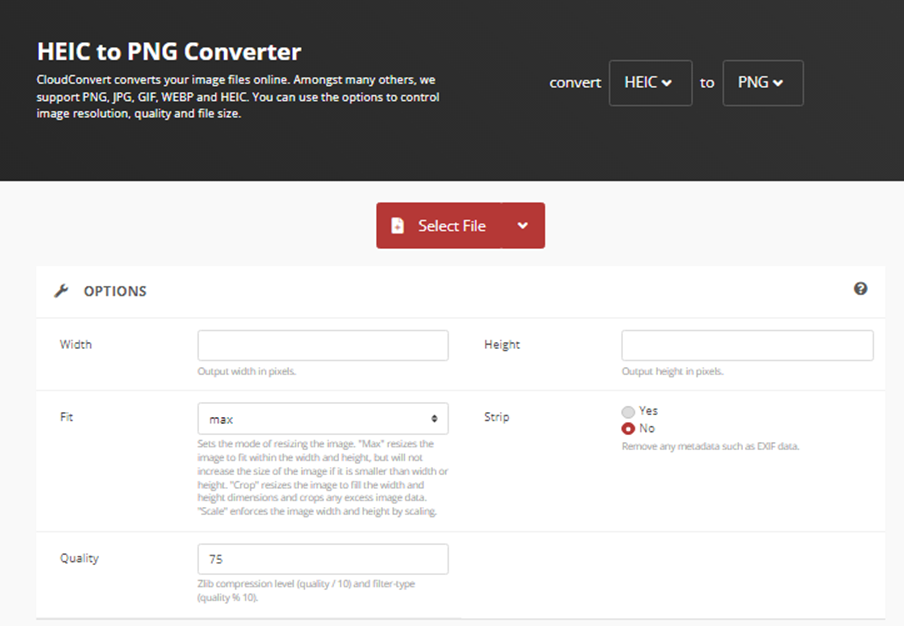
3. フリーツールオンライン
無料ツール オンラインを使用すると、HEIC ファイルを JPEG に変換して簡単に表示できます。 変換用に最大 5000 個の HEIC ファイルのバッチをアップロードできます。
#3。 PC にインストールされている Adobe Lightroom を使用する
コンピューターに保存されている HEIC ファイルを表示する場合は、Adobe Lightroom で画像を開いて表示することを選択できます。 したがって、目的を達成するには、以下の指示に従う必要がある場合があります。
Windows PC を介して Adobe Lightroom で HEIC ファイルを表示するための手順は次のとおりです。
- パソコンまたはラップトップで Lightroom アプリを起動します。
- アプリを起動したら、「+」記号をクリックする必要があります。 これで、Adobe Lightroom に画像をアップロードできるようになります。 Adobe Lightroom に HEIC 画像をアップロードするには、ファイル形式を HEIF から JPEG に変換する必要があります。
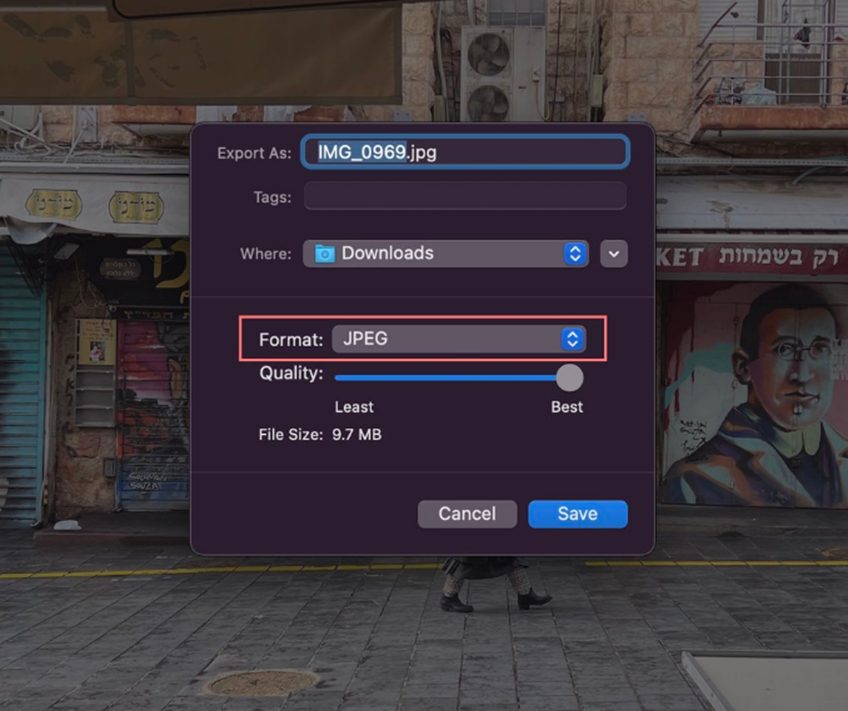
- 変換が完了するとすぐに、Adobe Lightroom でファイルを表示し、その jpeg 画像を目的のフォルダーに保存することができます。
#4。 Mac デバイスで Apple Photos を使用して、HEIC ファイルを JPG、PNG、PDF などに変換します
HEIC ファイル形式は Apple デバイスで表示できますが、作業しているすべてのデバイスで表示が許可されているわけではありません。 そのため、MacBook の助けを借りてその HEIC 画像を変換できます。 Apple Photos を使用して、HEIC ファイルを JPG、PDF、および PNG に変換できます。
変換を行うには、以下の手順に従ってください。
- 現在 HEIC 形式の画像をダブルクリックします。
- プレビュー タブが開き、その画像が表示されます。
- メニュー バーの [ファイル] をクリックし、[エクスポート] をクリックします。
- 次に、ドロップダウン メニューからさまざまな形式を選択できます。 ここで、PNG または JPEG を選択できます。
- 宛先フォルダーを選択して保存します。
最終的な考え
この記事では、Windows PC で HEIC ファイルを開く方法について詳しく説明しました。 上記の方法のいずれかを選択すると、問題なく Windows PC で HEIC ファイルを直接表示できます。
Windows PC で HEIF ファイルを表示するのに役立つ特定の拡張機能を Windows アプリ ストアからインストールできます。 それ以外にも、特定のプログラムやアプリを使用してファイル形式を変更することもできます。
また、プロの写真編集ソフトウェアのいくつかを見ることもできます。
